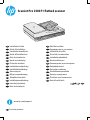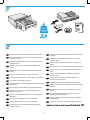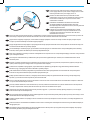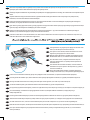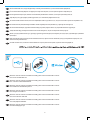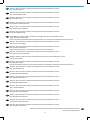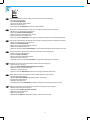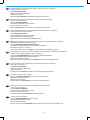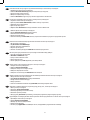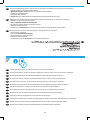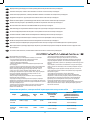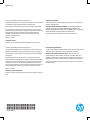EN
Installation Guide
FR
Guide d’installation
DE
Installationshandbuch
IT
Guida all’installazione
ES
Guía de instalación
HR
Upute za instalaciju
CS
DA
NL
FI
Asennusopas
EL
HU
Telepítési útmutató
NO
PL
Instrukcja instalacji
PT
Guia de instalação
RO
Ghid de instalare
RU
SK
SL
SV
Installationshandbok
TR
BG
ET
LT
LV
KK
UK
CA
Guia d’instal·lació
AR
www.hp.com/support
ES
Lea esto primero

2013 Hewlett-Packard Development Company, L.P.
HP COLOR LASERJET ENTERPRISE
FLOW MFP XXXX
www.hp.com
2013 Hewlett-Packard Development Company, L.P.
HP COLOR LASERJET ENTERPRISE
FLOW MFP XXXX
www.hp.com
2013 Hewlett-Packard Development Company, L.P.
HP COLOR LASERJET ENTERPRISE
FLOW MFP XXXX
www.hp.com
2013 Hewlett-Packard Development Company, L.P.
HP COLOR LASERJET ENTERPRISE
FLOW MFP XXXX
www.hp.com
4.3 kg
9.5 lb
2
1
2
EN
FR
DE
außen am Scanner.
IT
scanner.
ES
HR
CS
DA
NL
FI
Poista skannerin ympäriltä kaikki teippi ja pakkausmateriaali.
EL
HU
NO
PL
PT
RO
scanerului.
RU
SK
skenera.
SL
SV
utsida.
TR
BG
ET
LT
LV
KK
UK
CA
AR

3
3
EN
Connect the power cable to the power supply and connect the
FR
DE
Schließen Sie das Netzkabel am Netzteil an und stecken
Sie das Netzteilkabel in eine Netzsteckdose oder einen
IT
ES
HR
CS
DA
NL
FI
EL
HU
NO
PL
PT
RO
RU
SK
SL
SV
TR

1
2
4
4
EN
FR
DE
IT
ES
HR
CS
DA
NL
FI
EL
HU
NO
PL
PT
RO
RU
BG
ET
LT
LV
KK
UK
EN
ENAR
CA

5
5
EN
Mac: Connect the USB cable now.
FR
DE
IT
ES
Mac: Conecte ahora el cable USB.
HR
CS
SK
SL
SV
TR
BG
ET
LT
LV
KK
UK
CA
AR

6
DA
.
NL
FI
EL
HU
NO
PL
System Windows®:
PT
RO
RU
SK
Windows®:
SL
SV
TR
BG
ET
LT
LV
KK
UK
CA
Mac: connecteu el cable USB ara.
AR
Mac: Connect the USB cable now.

7
EN
1. Go to www.hp.com/support
2. Select
5. Locate and click the
6
FR
2. Sélectionnez
DE
2. Wählen Sie
3. Suchen Sie nach der Modellnummer des Scanners.
4. Wählen Sie das Betriebssystem aus.
IT
1. Visitare il sito www.hp.com/support
2. Selezionare
3. Cercare il numero di modello dello scanner.
ES
1. Vaya a www.hp.com/support
2. Seleccione
HR
2. Odaberite
CS
.

8
DA
NL
1. Ga naar www.hp.com/support
2. Selecteer
5. Klik op de
FI
1. Siirry osoitteeseen www.hp.com/support
2. Valitse
3. Kirjoita hakukenttään skannerisi mallinumero.
5. Napsauta ohjelmiston asennusohjelman Lataa
EL
HU
NO
3. Søk etter skannerens modellnummer.
PL
3. Wyszukaj numer modelu skanera.
4. Wybierz system operacyjny.
PT
2. Selecione
3. Procure pelo número do modelo do scanner.
4. Selecione o sistema operacional.
5. Localize e cliente no botão
RO

9
RU
SK
SL
2. Izberite
4. Izberite operacijski sistem.
SV
2. Välj
TR
2.
BG
ET
LT
2. Pasirinkite
LV
2. Atlasiet

7
10
EN
FR
DE
IT
ES
HR
CS
DA
NL
FI
EL
HU
NO
KK
2.
5.
UK
CA
1. Aneu a www.hp.com/support
2. Seleccioneu
4. Seleccioneu el sistema operatiu
AR

11
UK
www.hp.com/support
HP ScanJet
Pro 2500
HP ScanJet
Pro 2500
◦ і
◦
◦
PL
PT
RO
RU
SK
SL
SV
TR
BG
ET
LT
LV
KK
UK
hp.com/support.
CA
AR

omissions contained herein.
2
www.hp.com
2
Unis.
*L2747-90015*
*L2747-90015*
L2747-90015
Documenttranscriptie
ScanJet Pro 2500 f1 flatbed scanner EN FR DE IT ES HR CS DA NL FI EL HU NO PL PT Installation Guide Guide d’installation Installationshandbuch Guida all’installazione Guía de instalación Upute za instalaciju Průvodce instalací Installationsvejledning Installatiehandleiding Asennusopas Οδηγός εγκατάστασης Telepítési útmutató Installasjonsveiledning Instrukcja instalacji Guia de instalação www.hp.com/support ES Lea esto primero RO RU SK SL SV TR BG ET LT LV KK UK CA Ghid de instalare Руководство по установке Inštalačná príručka Priročnik za namestitev Installationshandbok Kurulum Kılavuzu Ръководство за инсталиране Paigaldusjuhend Paruošimo vadovas Uzstādīšanas pamācība Орнату нұсқаулығы Посібник зі встановлення Guia d’instal·lació AR 1 4.3 kg 9.5 lb HP COLOR LASERJET ENTERPRISE HP COLOR LASERJET ENTERPRISE FLOW MFP XXXX FLOW MFP XXXX www.hp.com 2013 Hewlett-Packard Development Company, L.P. www.hp.com 2013 Hewlett-Packard Development Company, L.P. 2 EN Remove all tape and packing material from outside the scanner. RO FR Retirez le ruban adhésif et les matériaux d'emballage présents à l'extérieur du scanner. Îndepărtați benzile și materialele de ambalare de pe exteriorul scanerului. RU DE Entfernen Sie alle Klebestreifen und das Verpackungsmaterial außen am Scanner. Снимите все ленты и упаковочный материал с внешней стороны сканера. SK Odstráňte všetky pásky a baliaci materiál z vonkajšej strany skenera. IT Rimuovere tutto il nastro e il materiale di imballaggio dallo scanner. SL Odstranite ves trak in embalažo z zunanjosti optičnega bralnika. ES Retire toda la cinta y el material de embalaje del exterior del escáner. SV Ta bort all tejp och allt förpackningsmaterial från skannerns utsida. HR Uklonite svu traku i ambalažu s vanjske strane skenera. TR Tarayıcının dış yüzündeki bant ve ambalaj malzemelerinin tamamını çıkarın. CS Z vnější strany skeneru odstraňte všechny pásky a balicí materiál. BG DA Fjern al tape og emballage fra scanneren. Отстранете всички ленти и опаковъчни материали от външната страна на скенера. NL Verwijder de tape en het verpakkingsmateriaal van de buitenkant van de scanner. ET Eemaldage skanneri ümbert kleeplindid ja pakkematerjal. LT FI Poista skannerin ympäriltä kaikki teippi ja pakkausmateriaali. Nuimkite visas skaitytuvo išorėje esančias juosteles ir pakavimo medžiagas. EL Αφαιρέστε όλες τις ταινίες και τα υλικά συσκευασίας από το εξωτερικό του σαρωτή. LV Noņemiet visas lentes un iesaiņojamo materiālu no skenera ārpuses. HU Távolítson el minden ragasztószalagot és csomagolóanyagot a lapolvasóról. KK Сканердің сыртындағы барлық таспалар мен орауыш материалдарды алып тастаңыз. NO Fjern all tape og emballasje fra utsiden av skanneren. UK Видаліть усі стрічки та пакувальні матеріали з зовнішньої частини сканеру. PL Usuń ze skanera wszystkie taśmy i części opakowania. CA Traieu tota la cinta i tot el material d’embalatge de l’escàner. PT Remova todas as fitas e o material de embalagem da parte externa do scanner. AR 2 3 EN Connect the power cable to the power supply and connect the power supply cable into a power outlet or surge protector. Check that the green LED on the power supply case is on. FR Branchez le câble à l'alimentation puis branchez le câble d'alimentation à une prise ou à un dispositif de protection contre les surtensions. Vérifiez que le voyant vert situé sur le bloc d'alimentation est allumé. DE Schließen Sie das Netzkabel am Netzteil an und stecken Sie das Netzteilkabel in eine Netzsteckdose oder einen Überspannungsschutz. Vergewissern Sie sich, dass die grüne LED am Netzteilgehäuse leuchtet. Collegare il cavo di alimentazione all'alimentatore e quindi collegare l'alimentatore a una presa di alimentazione o una protezione da sovratensione. Controllare che il LED verde dell'alimentatore sia acceso. Conecte el cable a la fuente de alimentación y, seguidamente, enchufe el cable de la fuente de alimentación a un tomacorriente o protector de sobrevoltaje. Compruebe que el indicador LED verde de la carcasa del sistema de alimentación esté encendido. IT ES HR Spojite kabel za napajanje s napajanjem, a zatim kabel za napajanje priključite u utičnicu ili u uređaj za zaštitu od nagle promjene napona. Provjerite je li zelena LED žaruljica na kućištu napajanja upaljena. CS Připojte napájecí kabel ke zdroji napájení a poté připojte kabel zdroje napájení k elektrické zásuvce nebo přepěťové ochraně. Zkontrolujte, zda svítí zelená kontrolka LED na krytu zdroje napájení. DA Sæt strømledningen i strømforsyningen, og sæt kablet fra strømforsyningen i en stikkontakt eller et overspændingsbeskyttet strømudtag. Kontrollér, om den grønne LED-indikator på strømforsyningskabinettet lyser. NL Steek de stroomkabel in de voeding en steek de voedingskabel in het stopcontact of een overspanningsbeveiliging. Controleer of de groene LED op de voedingskast brandt. FI Liitä virtajohto verkkolaitteeseen ja verkkolaitteen johto pistorasiaan tai ylijännitesuojaan. Varmista, että verkkolaitteen kotelon vihreä merkkivalo palaa. EL Συνδέστε το καλώδιο τροφοδοσίας στο τροφοδοτικό και στην πρίζα ή σε μια συσκευή προστασίας από μεταπτώσεις ρεύματος. Ελέγξτε ότι η πράσινη ενδεικτική λυχνία που υπάρχει πάνω στο τροφοδοτικό είναι αναμμένη. HU Csatlakoztassa a tápkábelt a tápegységhez, majd csatlakoztassa a tápkábelt egy fali aljzathoz vagy túlfeszültség-védelmi eszközhöz. Ellenőrizze, hogy a tápegység dobozán levő zöld LED-es jelzőfény világít-e. NO Koble strømkabelen til strømforsyningsenheten og koble kabelen til strømforsyningsenheten til et strømuttak eller overspenningsvern. Kontroller at den grønne indikatorlampen på strømforsyningsboksen lyser. PL Podłącz przewód zasilania do zasilacza, a następnie przewód zasilacza podłącz do gniazda zasilania lub do listwy przeciwprzepięciowej. Sprawdź, czy na obudowie zasilacza zapaliła się zielona kontrolka LED. PT Conecte a fonte de alimentação ao cabo correspondente e conecte esse cabo a uma tomada elétrica ou estabilizador. Verifique se o LED verde no corpo da fonte de alimentação está aceso. RO Conectați cablul de alimentare la sursa de alimentare și conectați cablul sursei de alimentare la o priză de alimentare sau la un dispozitiv de protecție la supratensiune. Verificați dacă LED-ul verde de pe cutia sursei de alimentare este aprins. RU Подключите шнур питания одним концом к блоку питания, а другим — к розетке или сетевому фильтру. Убедитесь, что на корпусе блока питания горит зеленый индикатор. SK Zapojte napájací kábel do napájacieho zdroja a kábel napájacieho zdroja do elektrickej zásuvky alebo prepäťovej ochrany. Skontrolujte, či svieti zelená dióda LED na skrinke napájacieho zdroja. SL Priključite napajalni kabel na vir napajanja in nato še na električno vtičnico ali prenapetostno zaščito. Preverite, ali na ohišju napajalnika sveti zelena lučka. SV Anslut ena änden av strömsladden till strömkällan och den andra i ett eluttag eller strömskydd. Kontrollera att den gröna indikatorlampan på nätaggregatet lyser. TR Güç kablosunu güç kaynağına bağlayın ve güç kaynağı kablosunu bir elektrik prizine veya aşırı gerilim koruyucusuna bağlayın. Güç kaynağı kutusundaki yeşil LED’in yanıp yanmadığını kontrol edin. 3 BG Включете захранващия кабел в адаптера и след това включете кабела на адаптера в електрически контакт или разклонител. Проверете дали зелената LED лампичка на корпуса на адаптера свети. ET Ühendage toitejuhe toiteallikasse ning toiteallika juhe pistikupessa või liigpingepiirikusse. Kontrollige, kas roheline LED-tuli toiteploki korpusel põleb. LT Prijunkite maitinimo laidą prie maitinimo šaltinio ir prijunkite maitinimo laidą prie maitinimo lizdo arba apsaugos nuo įtampos šuolių. Patikrinkite, ar šviečia žalia maitinimo bloko LED lemputė. LV Pievienojiet barošanas kabeli barošanas avotam un savienojiet barošanas kabeli ar strāvas kontaktligzdu vai pārsprieguma aizsargierīci. Pārbaudiet, vai deg zaļā LED diode uz barošanas avota korpusa. KK Қуат сымын қуат беру құралына қосып, қуат беру құралын электр розеткасына немесе кернеу ауытқуынан қорғау құралына жалғаңыз. Қуаттың берілуі жәшігіндегі жасыл ЖШД қосулы екенін тексеріңіз. UK Підключіть кабель живлення до блока живлення, а кабель блока живлення — до розетки живлення чи стабілізатора напруги. Впевніться, що зелений світлодіод на корпусі блока живлення світиться. EN CA Connecteu el cable elèctric a la font d’alimentació i el cable de la font d’alimentació a l’endoll o al protector de sobretensió. Comproveu que l’indicador LED verd de la font d’alimentació estigui encès. EN AR 4 2 1 EN If the green LED is on, plug the power supply into the back of the device (1) and then press the Power button (2). FR Si le voyant vert est allumé, branchez l'alimentation au dos de l'appareil (1) puis appuyez sur le bouton Power. DE Wenn die grüne LED leuchtet, schließen Sie das Netzteil auf der Rückseite des Geräts (1) an. Drücken Sie dann die Netztaste (2). IT Se il LED verde è acceso, collegare l'alimentatore alla parte posteriore del dispositivo (1) e quindi premere il pulsante di alimentazione (2). ES Si el indicador LED verde está encendido, conecte la fuente de alimentación en la parte posterior del dispositivo (1) y pulse el botón de encendido (2). HR Ako je zelena LED žaruljica upaljena, napajanje priključite na stražnju stranu skenera (1), a zatim pritisnite gumb napajanja (2). CS Pokud se rozsvítí zelená kontrolka LED, připojte zdroj napájení k zadní straně zařízení (1) a posléze stiskněte tlačítko napájení (2). DA Hvis den grønne LED-indikator lyser, skal du tilslutte strømforsyningen på bagsiden af enheden (1) og trykke på tænd/sluk-knappen (2). NL Als de groene LED brandt steekt u de voeding in de achterzijde van het apparaat (1) en drukt u op de aan-uitknop (2). FI Jos vihreä merkkivalo palaa, kytke verkkolaite laitteen takaosan liitäntään (1) ja paina virtapainiketta (2). EL Εάν η πράσινη λυχνία LED είναι αναμμένη, συνδέστε το τροφοδοτικό στην πίσω πλευρά της συσκευής (1) και πατήστε το κουμπί λειτουργίας (2). HU Ha a zöld LED világít, csatlakoztassa a tápegység kábelét az eszköz (1) hátulján található csatlakozóhoz, majd nyomja meg a bekapcsológombot (2). NO Hvis den grønne indikatorlampen lyser, kobler du strømforsyningsenheten til baksiden av enheten (1) og trykker på På/Av-knappen (2). PL Jeśli zielona kontrolka LED jest zapalona, podłącz zasilacz do tylnej części urządzenia (1), a następnie naciśnij przycisk Power (Zasilanie) (2). PT Se o LED verde estiver aceso, conecte a fonte de alimentação à parte de trás do dispositivo (1) e pressione o botão Liga/desliga (2). RO Dacă LED-ul verde este aprins, introduceți sursa de alimentare în partea din spate a dispozitivului (1) și apoi apăsați pe butonul de alimentare (2). RU Если горит зеленый индикатор, подсоедините кабель блока питания к разъему на задней панели устройства (1), а затем нажмите кнопку питания (2). 4 SK Ak zelená dióda LED svieti, zapojte napájací zdroj do zadnej časti zariadenia (1) a potom stlačte tlačidlo napájania (2). SL Če sveti zelena lučka LED, priključite vir napajanja na zadnjo stran naprave (1) in nato pritisnite gumb za vklop/izklop (2). SV Om den gröna LED-lampan lyser, ansluter du strömsladden på baksidan av enheten (1) och trycker på strömbrytaren (2). TR Yeşil LED yanıyorsa, güç kaynağını yeniden aygıta takın (1) ve ardından Güç düğmesine basın (2). BG Ако зелената LED лампичка свети, включете захранващия кабел в устройството (1), след което натиснете бутона на захранването (2). ET Kui roheline LED-tuli põleb, ühendage toiteallikas seadme tagaküljel olevasse pistmikku (1) ja vajutage siis toitenuppu (2). LT Jei šviečia žalia LED lemputė, prijunkite maitinimo šaltinį prie galinės įrenginio dalies (1) ir paspauskite maitinimo mygtuką (2). LV Ja zaļā LED diode deg, pievienojiet barošanas avotu ierīces aizmugurē (1) un pēc tam nospiediet strāvas pogu (2). KK Жасыл түсті диод шамы жанып тұрса, қуат беру құралын құрылғының артқы жағындағы ұяға (1) қосыңыз, одан кейін Қуат түймешігін (2) басыңыз. UK Якщо зелений світлодіод на корпусі блока живлення світиться, підключіть блок живлення до порту на задній панелі пристрою (1) та натисніть кнопку живлення (2). CA Si el LED verd està encès, connecteu la font d’alimentació a la part posterior de l’aparell (1) i polseu el botó d’engegada (2). AR 5 EN Windows®: After the software is installed successfully, please connect the USB cable to scanner. Mac: Connect the USB cable now. FR Windows®: After the software is installed successfully, please connect the USB cable to scanner. Mac : connectez le câble USB maintenant. DE Windows®: After the software is installed successfully, please connect the USB cable to scanner. Mac: Schließen Sie das USB-Kabel jetzt an. IT Windows®: After the software is installed successfully, please connect the USB cable to scanner. Mac: Collegare il cavo USB ora. ES Windows®: After the software is installed successfully, please connect the USB cable to scanner. Mac: Conecte ahora el cable USB. HR Windows®: After the software is installed successfully, please connect the USB cable to scanner. Mac: sada priključite USB kabel. CS Windows®: After the software is installed successfully, please connect the USB cable to scanner. Mac: Kabel USB připojte nyní. 5 DA Windows®: After the software is installed successfully, please connect the USB cable to scanner.. Mac: Tilslut USB-kablet nu. NL Windows®: After the software is installed successfully, please connect the USB cable to scanner. Mac: Sluit de USB-kabel nu aan. FI Windows®: After the software is installed successfully, please connect the USB cable to scanner. Mac: liitä USB-johto nyt. EL Windows®: After the software is installed successfully, please connect the USB cable to scanner. Mac: Συνδέστε το καλώδιο USB τώρα. HU Windows®: After the software is installed successfully, please connect the USB cable to scanner. Mac: Csatlakoztassa az USB-kábelt. NO Windows®: After the software is installed successfully, please connect the USB cable to scanner. Mac: Koble til USB-kabelen nå. PL System Windows®: After the software is installed successfully, please connect the USB cable to scanner. System Mac: Podłącz przewód USB. Pobierz i zainstaluj oprogramowanie skanera dla komputera Mac, które jest dostępne pod adresem www.hp.com/support. PT Windows®: After the software is installed successfully, please connect the USB cable to scanner. Mac: Conecte o cabo USB agora. RO Windows®: After the software is installed successfully, please connect the USB cable to scanner. Mac: Conectați cablul USB acum. Descărcați și instalați software-ul scanerului pentru Mac de la www.hp.com/support. RU Windows®: After the software is installed successfully, please connect the USB cable to scanner. Mac: подключите кабель USB сейчас. SK Windows®: Windows®: After the software is installed successfully, please connect the USB cable to scanner. Mac: Pripojte kábel USB. SL Windows®: After the software is installed successfully, please connect the USB cable to scanner. Mac: priključite kabel USB. Prenesite in namestite programsko opremo optičnega bralnika za računalnik Mac s spletnega mesta www.hp.com/support. SV Windows®: After the software is installed successfully, please connect the USB cable to scanner. Mac: Anslut USB-kabeln nu. TR Windows®: After the software is installed successfully, please connect the USB cable to scanner. Mac: USB kablosunu şimdi bağlayın. BG Windows®: After the software is installed successfully, please connect the USB cable to scanner. Mac: Свържете USB кабела сега. ET Windows®: After the software is installed successfully, please connect the USB cable to scanner. Mac: ühendage nüüd USB-kaabel. LT Windows®: After the software is installed successfully, please connect the USB cable to scanner. „Mac“: prijunkite USB laidą. LV Windows®: After the software is installed successfully, please connect the USB cable to scanner. Mac: tagad pievienojiet USB kabeli. KK Windows®: After the software is installed successfully, please connect the USB cable to scanner. Mac: USB кабелін қазір жалғаңыз. UK Windows®: After the software is installed successfully, please connect the USB cable to scanner. Mac: підключіть USB-кабель зараз. CA Windows®: After the software is installed successfully, please connect the USB cable to scanner. Mac: connecteu el cable USB ara. Windows®: After the software is installed successfully, please connect the USB cable to scanner. Mac: Connect the USB cable now. 6 AR 6 EN Download and install the scanner software for your Mac from www.hp.com/support. 1. Go to www.hp.com/support 2. Select Drivers & Downloads 3. Search for the scanner model number. 4. Select the operating system. 5. Locate and click the Download button for the software installer. FR Téléchargez et installer le logiciel du scanner pour votre Mac à l’adresse www.hp.com/support. 1. Rendez-vous sur le site www.hp.com/support 2. Sélectionnez Pilotes et téléchargements 3. Cherchez le numéro de modèle de votre scanner. 4. Sélectionnez le système d’exploitation. 5. Cliquez sur le bouton Télécharger puis enregistrez l’installateur de logiciel sous l’emplacement souhaité. DE Laden Sie die Scannersoftware für Ihren Mac unter www.hp.com/support herunter und installieren Sie diese. 1. Rufen Sie die Seite www.hp.com/support auf 2. Wählen Sie Treiber & Downloads 3. Suchen Sie nach der Modellnummer des Scanners. 4. Wählen Sie das Betriebssystem aus. 5. Klicken Sie auf die Schaltfläche Herunterladen, um das Installationsprogramm für die Software zu starten. IT Scaricare e installare il software dello scanner per Mac dal sito www.hp.com/support. 1. Visitare il sito www.hp.com/support 2. Selezionare Driver e download 3. Cercare il numero di modello dello scanner. 4. Selezionare il sistema operativo. 5. Individuare e fare clic sul pulsante Download per il programma di installazione del software. ES Descargue e instale el software del escáner para Mac en www.hp.com/support. 1. Vaya a www.hp.com/support 2. Seleccione Drivers & Downloads (Controladores y descargas) 3. Busque el número de modelo del escáner. 4. Seleccione el sistema operativo. 5. Haga clic en el botón Download (Descargar) para descargar el instalador del software. HR Na web-mjestu www.hp.com/support preuzmite i instalirajte softver skenera za Mac. 1. Otvorite www.hp.com/support 2. Odaberite Drivers & Downloads (Upravljački programi i preuzimanja) 3. Potražite broj modela skenera. 4. Odaberite operacijski sustav. 5. Pronađite i kliknite gumb Download (Preuzimanje) da biste preuzeli instalacijski program softvera. CS Stáhněte a nainstalujte software skeneru pro počítač Mac z adresy www.hp.com/support. 1. Navštivte adresu www.hp.com/support. 2. Vyberte možnost Soubory ke stažení a ovladače. 3. Vyhledejte číslo modelu skeneru. 4. Vyberte operační systém. 5. Najděte tlačítko Stáhnout u instalačního programu softwaru a klikněte na něj. 7 DA Download og installer scannersoftwaren til din Mac-computer fra www.hp.com/support. 1. Gå ind på www.hp.com/support 2. Vælg Drivere og downloads 3. Søg efter scannerens modelnummer. 4. Vælg operativsystemet. 5. Klik på knappen Download ud for installationsprogrammet til softwaren. NL Download en installeer de scannersoftware voor uw Mac via www.hp.com/support. 1. Ga naar www.hp.com/support 2. Selecteer Drivers & Downloads 3. Zoek naar het modelnummer van uw scanner. 4. Selecteer het besturingssysteem. 5. Klik op de Download-knop om de software te downloaden en te installeren. FI Lataa ja asenna skanneriohjelmisto Mac-tietokoneeseen osoitteesta www.hp.com/support. 1. Siirry osoitteeseen www.hp.com/support 2. Valitse Ohjaimet ja lataukset 3. Kirjoita hakukenttään skannerisi mallinumero. 4. Valitse käytössäsi oleva käyttöjärjestelmä. 5. Napsauta ohjelmiston asennusohjelman Lataa-painiketta. EL Κατεβάστε και εγκαταστήστε το λογισμικό του σαρωτή για Mac από τη διεύθυνση www.hp.com/support. 1. Μεταβείτε στη διεύθυνση www.hp.com/support 2. Επιλέξτε Προγράμματα οδήγησης & στοιχεία λήψης 3. Εισαγάγετε τον αριθμό μοντέλου του σαρωτή στο πεδίο αναζήτησης. 4. Επιλέξτε το λειτουργικό σας σύστημα. 5. Εντοπίστε και κάντε κλικ στο κουμπί Λήψη του προγράμματος εγκατατάστασης λογισμικού. HU Mac számítógép esetén töltse le a lapolvasó szoftverét a www.hp.com/support webhelyről, majd telepítse azt. 1. Látogasson el a következő webhelyre: www.hp.com/support. 2. Válassza a Drivers & Downloads (Illesztőprogramok és letöltések) lehetőséget. 3. A típusszám megadásával keresse meg a lapolvasót. 4. Válassza ki az operációs rendszert. 5. Keresse meg a szoftvertelepítőhöz tartozó Download (Letöltés) gombot, majd kattintson rá. NO Last ned og installer skannerprogramvaren for Mac-maskinen fra www.hp.com/support. 1. Gå til www.hp.com/support 2. Velg Drivere og nedlastinger 3. Søk etter skannerens modellnummer. 4. Velg operativsystem. 5. Lokaliser og klikk på Last ned-knappen for programvareinstalleringsprogrammet. PL 1. Przejdź do witryny www.hp.com/support 2. Wybierz dział Drivers & Downloads (Sterowniki i programy do pobrania) 3. Wyszukaj numer modelu skanera. 4. Wybierz system operacyjny. 5. Znajdź i kliknij przycisk Download (Pobierz) instalatora oprogramowania. PT Baixe e instale o software do scanner para o seu Mac de www.hp.com/support. 1. Vá até www.hp.com/support 2. Selecione Drivers e Downloads 3. Procure pelo número do modelo do scanner. 4. Selecione o sistema operacional. 5. Localize e cliente no botão Download do instalador do software. RO 1. Accesați www.hp.com/support 2. Selectați Drivers & Dowloads (Drivere și descărcări) 3. Căutați numărul modelului de scaner. 4. Selectați sistemul de operare. 5. Găsiți și faceți clic pe butonul Download (Descărcare) pentru programul de instalare a software-ului. 8 RU Пользователи Mac могут загрузить и установить ПО сканера с сайта www.hp.com/support. 1. Перейдите на сайт www.hp.com/support. 2. Нажмите Drivers & Dowloads (Драйверы и материалы для загрузки). 3. Укажите номер модели сканера. 4. Выберите операционную систему. 5. Нажмите Download (Загрузить) для установки программного обеспечения. SK Prevezmite a nainštalujte softvér pre Mac zo stránky www.hp.com/support. 1. Prejdite na stránku www.hp.com/support. 2. Vyberte položku Drivers & Downloads (Ovládače a súbory na prevzatie). 3. Vyhľadajte číslo modelu skenera. 4. Vyberte operačný systém. 5. Nájdite tlačidlo Download (Prevziať) pre inštalátor softvéru a kliknite naň. SL 1. Obiščite spletno mesto www.hp.com/support. 2. Izberite Drivers & Dowloads (Gonilniki in prenosi). 3. Poiščite številko modela optičnega bralnika. 4. Izberite operacijski sistem. 5. Poiščite in kliknite gumb Download (Prenos), da prenesete namestitveni program za programsko opremo. SV Ladda ned och installera skannerprogramvaran för din Mac från www.hp.com/support. 1. Gå till www.hp.com/support 2. Välj Drivrutiner och nedladdningar 3. Sök efter skannerns modellnummer. 4. Välj rätt operativsystem. 5. Sök efter och klicka på knappen Ladda ned för installationsprogrammet. TR Mac’iniz için tarayıcı yazılımınızı www.hp.com/support adresinden indirip yükleyin. 1. www.hp.com/support adresine gidin 2. Sürücüler ve indirilenler’i seçin 3. Tarayıcı model numarasını aratın. 4. İşletim sistemini seçin. 5. Yazılım yükleyicisi için İndir düğmesinin yerini bulup tıklatın. BG За Mac свалете и инсталирайте софтуера от www.hp.com/support. 1. Отидете на www.hp.com/support 2. Изберете Drivers & Downloads 3. Намерете номера на този модел скенер. 4. Изберете операционна система. 5. Намерете и натиснете бутона Download за инсталацията. ET Skanneri tarkvara oma Mac-seadmele saate alla laadida ja installida aadressilt www.hp.com/support. 1. Minge aadressile www.hp.com/support 2. Valige Drivers & Downloads (Draiverid ja allalaadimine) 3. Otsige skanneri mudeli numbri järgi. 4. Valige opsüsteem. 5. Tarkvara installimiseks leidke üles nupp Download (Laadi alla) ja klõpsake sellel. LT Atsisiųskite ir sudiekite skaitytuvo programinę įrangą, skirtą „Mac“, iš www.hp.com/support. 1. Eikite į www.hp.com/support 2. Pasirinkite „Drivers & Downloads“ 3. Ieškokite pagal skaitytuvo modelio numerį. 4. Pasirinkite operacinę sistemą. 5. Radę mygtuką „Download“ spustelėkite jį ir atsisiųskite programinės įrangos diegimo programą. LV Lejupielādējiet un instalējiet jūsu Mac datoram paredzēto skenera programmatūru no vietnes www.hp.com/support. 1. Apmeklējiet vietni www.hp.com/support 2. Atlasiet Draiveri un lejupielādes 3. Meklējiet pēc skenera modeļa numura. 4. Atlasiet operētājsistēmu. 5. Atrodiet pogu Lejupielādēt un noklikšķiniet uz tās, lai lejupielādētu programmatūras instalētāju. 9 KK Mac үшін сканердің бағдарламалық құралын www.hp.com/support мекенжайынан жүктеп алыңыз және орнатыңыз. 1. www.hp.com/support мекенжайы бойынша өтіңіз. 2. Драйверы и загрузки (Драйверлер және жүктеулер) сілтемесін таңдаңыз. 3. Сканер үлгісінің нөмірін іздеңіз. 4. Амалдық жүйені таңдаңыз. 5. Загрузить (Жүктеу) түймешігін басып, бағдарламалық құралдың орнатқышын жүктеңіз. UK Завантажте та інсталюйте програмне забезпечення сканера для комп’ютера Mac з сайта www.hp.com/support. 1. Перейдіть за адресою www.hp.com/support 2. Виберіть Драйвери і файли для завантаження 3. За допомогою пошуку знайдіть вашу модель сканера. 4. Виберіть операційну систему. 5. Знайдіть кнопку Завантажити та натисніть її, щоб запустити інсталятор програмного забезпечення. CA Descarregueu i instal·leu el programari de l’escàner per a Mac des de www.hp.com/support. 1. Aneu a www.hp.com/support 2. Seleccioneu Controladors i descàrregues 3. Cerqueu el número de model de l’escàner 4. Seleccioneu el sistema operatiu 5. Localitzeu i feu clic al botó Descarrega per a l’instal·lador del programari. AR 7 EN For more information, refer to the scanner User Guide, or visit www.hp.com/support. FR Pour plus d’informations, reportez vous au guide d’utilisation du scanner ou rendez-vous sur le site www.hp.com/support. DE Weitere Informationen finden Sie im Benutzerhandbuch zum Scanner oder unter www.hp.com/support. IT Per ulteriori informazioni, consultare il manuale utente dello scanner o visitare il sito www.hp.com/support. ES Para obtener más información, consulte el Manual del usuario del escáner o visite www.hp.com/support. HR Dodatne informacije potražite u korisničkom priručniku za skener ili posjetite web-mjesto www.hp.com/support. CS Další informace naleznete v uživatelské příručce skeneru nebo na adrese www.hp.com/support. DA Du kan få flere oplysninger i brugervejledningen til scanneren eller ved at gå ind på www.hp.com/support. NL Raadpleeg voor meer informatie de Gebruikersgids van uw scanner of ga naar www.hp.com/support. FI Lisätietoja on skannerin käyttöoppaassa ja osoitteessa www.hp.com/support. EL Για περισσότερες πληροφορίες, ανατρέξτε στον Οδηγό χρήσης του σαρωτή, ή επισκεφτείτε τη διεύθυνση www.hp.com/support. HU További információ a lapolvasó felhasználói útmutatójában vagy a www.hp.com/support webhelyen található. NO Du finner mer informasjon i skannerens brukerhåndbok eller med å besøke www.hp.com/support. 10 PL Więcej informacji jest dostępnych w Instrukcji obsługi skanera lub pod adresem www.hp.com/support. PT Para mais informações, consulte o Guia do Usuário do scanner ou acesse www.hp.com/support. RO Pentru informații suplimentare, consultați manualul de utilizare al scanerului sau vizitați www.hp.com/support. RU Подробные сведения см. в руководстве пользователя или на сайте www.hp.com/support. SK Ďalšie informácie nájdete v používateľskej príručke skenera, alebo navštívte stránku www.hp.com/support. SL Dodatne informacije najdete v uporabniškem priročniku ali na spletnem mestu www.hp.com/support. SV Mer information finns i skannerns användarhandbok eller på www.hp.com/support. TR Daha fazla bilgi için tarayıcı Kullanıcı Kılavuzu’na başvurun veya www.hp.com/support adresini ziyaret edin. BG За повече информация вижте Ръководството на потребителя или посетете www.hp.com/support. ET Lisateabe saamiseks vaadake skanneri kasutusjuhendit või külastage aadressi www.hp.com/support. LT Daugiau informacijos ieškokite skaitytuvo naudotojo vadove arba apsilankykite www.hp.com/support. LV Vairāk informācijas skatiet skenera lietošanas rokasgrāmatā vai vietnē www.hp.com/support. KK Қосымша ақпаратты пайдаланушы нұсқаулығынан немесе www.hp.com/support мекенжайындағы веб-тораптан қараңыз. UK Щоб отримати більш докладну інформацію, зверніться до посібника користувача сканера або завітайте на сайт за адресою www. hp.com/support. CA Per a obtenir més informació, consulteu la Guia d’usuari de l’escàner o visiteu www.hp.com/support. AR UK Важливі правила техніки безпеки Прочитайте ці інструкції та виконуйте всі вказівки, які є на сканері. • У цьому документі застереження та примітки означають: ◦ інструкції із запобігання тілесним ушкодженням; ◦ вказівки з убезпечення обладнання; ◦ примітки з важливими та корисними порадами щодо використання цього продукту. • Розмістіть сканер на такій відстані від комп’ютера, щоб з’єднувальний кабель не був натягнутий. Не розташовуйте й не зберігайте сканер надворі, поблизу джерел бруду чи пилу, води або тепла, а також у місцях, де на нього можуть впливати удари, вібрація, висока температура, надмірна волога, пряме сонячне світло, потужні джерела світла, різкі перепади температурного режиму та вологості. Не торкайтеся сканера мокрими руками. • Використовуйте лише джерело живлення, тип якого відповідає вказаному на етикетці продукту. • Під’єднуючи сканер до комп’ютера чи іншого пристрою, перевірте правильність розташування з’єднувачів. Кожен з’єднувач має лише одне правильне положення. Якщо розмістити з’єднувач неправильно, це може пошкодити обидва пристрої. • Намагайтеся не під’єднувати сканер до контурів, від яких живляться фотокопіювальні пристрої чи системи вентиляції, котрі постійно вмикаються й вимикаються. • Якщо для під’єднання сканера до системи програмування використовується подовжувач, переконайтеся, що загальний номінальний струм під’єднаних приладів не перевищує номінальний струм подовжувача. Перевірте, чи загальний номінальний струм усіх приладів, під’єднаних до розетки, не перевищує номінальний струм самої розетки. • Не розбирайте, не змінюйте й не намагайтеся самотужки полагодити сканер, за винятком тих випадків, коли в посібнику наведено конкретні інструкції. • Не розміщуйте сторонні предмети в отворах пристрою, оскільки це може спричинити коротке замикання. Остерігайтеся загрози ураження електричним струмом. • Якщо USB-рознім пошкоджено, замініть USB-кабель. • Від’єднайте сканер і зверніться по допомогу до кваліфікованих спеціалістів за таких обставин: усередину сканера потрапила рідина, пристрій упав, його корпус було пошкоджено, сканер неправильно функціонує, або помітні відхилення в його роботі. (Не під’єднуйте деталей, не передбачених інструкцією з експлуатації.) • Від’єднайте сканер, перш ніж його очищувати. Прилад можна чистити лише за допомогою вологої ганчірки. Не використовуйте рідких або аерозольних очисників. Споживана потужність, електротехнічні характеристики та акустична емісія Виріб Джерело змінного струму Режим сну Вимк HP ScanJet Pro 2500 110 В зм. струму 1,8 Вт 0,2 Вт HP ScanJet Pro 2500 230 В зм. струму 1,69 Вт 0,16 Вт 11 www.hp.com/support Ввімк/готовність (планшетний сканер) Ввімк/готовність (двобічне сканування за допомогою автоматичного подавача документів) 10,7 Вт за 300 dpi 15,3 Вт за 300 dpi 8,8 Вт за 600 dpi 10,6 Вт за 600 dpi 11 Вт за 300 dpi 15,9 Вт за 300 dpi 9,2 Вт за 600 dpi 10,9 Вт за 600 dpi www.hp.com © 2016 Copyright HP Development Company, L.P. Regulatory Information Reproduction, adaptation or translation without prior written permission is prohibited, except as allowed under the copyright laws. Additional regulatory information about your scanner can be found in the Warranty and Legal Guide. The information contained herein is subject to change without notice. Regulatory Model Identification Number: For regulatory identification purposes your product is assigned a Regulatory Model Number. The Regulatory Model Number for your product is SHNGD-1402. This regulatory number should not be confused with the marketing name The only warranties for HP products and services are set forth in the express warranty statements accompanying such products and services. Nothing herein should be construed as constituting an additional warranty. HP shall not be liable for technical or editorial errors or omissions contained herein. (HP ScanJet Pro 2500 f1 flatbed) or product number (L2747A). Edition 2, 1/2016 Trademark Credits Windows® is a U.S. registered trademark of Microsoft Corporation. © 2016 Copyright HP Development Company, L.P. Informations réglementaires La reproduction, l'adaptation ou la traduction sans autorisation écrite préalable est interdite, sauf dans le cadre des lois sur le droit d'auteur. Des informations légales supplémentaires concernant votre scanner sont disponibles dans le guide de garantie et de dispositions légales. Les informations contenues dans ce document peuvent être modifiées sans préavis. Numéro d'identification de modèle légal : Afin de permettre son identification sur le plan juridique, un numéro de modèle légal a été attribué à votre produit. Le numéro de modèle légal de votre produit est SHNGD-1402. Ce numéro légal est différent de l'appellation marketing Les seules garanties pour les produits et services HP sont décrites dans les déclarations de garantie expresses accompagnant ces mêmes produits et services. Les informations contenues dans ce document ne constituent en aucun cas une garantie supplémentaire. HP ne pourra être tenu responsable des erreurs ou omissions de nature technique ou rédactionnelle qui pourraient subsister dans le présent document. Édition 2, 1/2016 Crédits concernant les marques Windows® est une marque déposée de Microsoft Corporation aux ÉtatsUnis. *L2747-90015* *L2747-90015* L2747-90015 (scanner de documents à plat HP ScanJet Pro 2500 f1) et du numéro du produit (L2747A).-
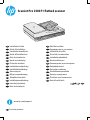 1
1
-
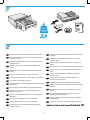 2
2
-
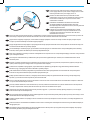 3
3
-
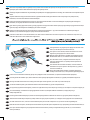 4
4
-
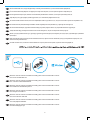 5
5
-
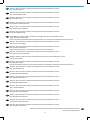 6
6
-
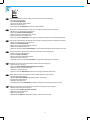 7
7
-
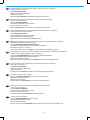 8
8
-
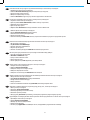 9
9
-
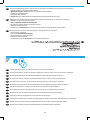 10
10
-
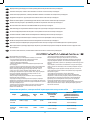 11
11
-
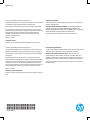 12
12
HP ScanJet Pro 2500 f1 Flatbed Scanner Installatie gids
- Type
- Installatie gids
- Deze handleiding is ook geschikt voor
in andere talen
- English: HP ScanJet Pro 2500 f1 Flatbed Scanner Installation guide
- français: HP ScanJet Pro 2500 f1 Flatbed Scanner Guide d'installation
- español: HP ScanJet Pro 2500 f1 Flatbed Scanner Guía de instalación
- português: HP ScanJet Pro 2500 f1 Flatbed Scanner Guia de instalação
- slovenčina: HP ScanJet Pro 2500 f1 Flatbed Scanner Návod na inštaláciu
- dansk: HP ScanJet Pro 2500 f1 Flatbed Scanner Installationsvejledning
- suomi: HP ScanJet Pro 2500 f1 Flatbed Scanner Asennusohje
- čeština: HP ScanJet Pro 2500 f1 Flatbed Scanner instalační příručka
- svenska: HP ScanJet Pro 2500 f1 Flatbed Scanner Installationsguide
- Türkçe: HP ScanJet Pro 2500 f1 Flatbed Scanner Yükleme Rehberi
Gerelateerde papieren
-
HP ScanJet Pro 3500 f1 Flatbed Scanner Installatie gids
-
HP ScanJet Pro 3500 f1 Flatbed Scanner Installatie gids
-
HP ScanJet Pro 4500 fn1 Network Scanner Installatie gids
-
HP ScanJet Pro 4500 fn1 Network Scanner Installatie gids
-
HP Scanjet Enterprise Flow N9120 Flatbed Scanner Installatie gids
-
HP LaserJet Pro MFP M521 series Installatie gids
-
HP ScanJet Enterprise 7500 Flatbed Scanner Installatie gids